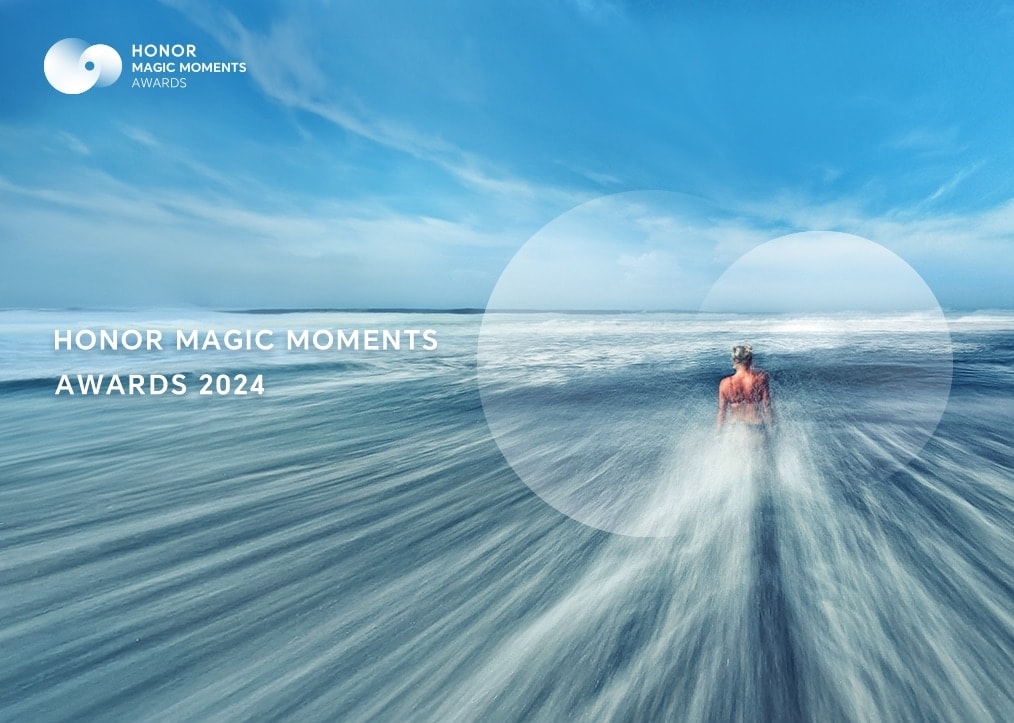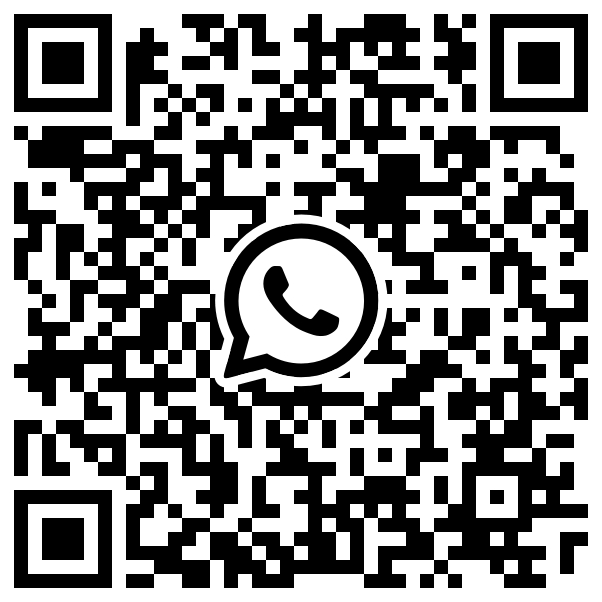La funzione Multi-Screen Collaboration non è disponibile in PC Manager
| La funzione Multi-Screen Collaboration non è disponibile in PC Manager |
Problema
1. Quando Multi-Screen Collaboration è attivato in PC Manager non sono presenti finestre pop-up o lo schermo proiettato.
2. La finestra Multi-Screen Collaboration non viene caricata completamente e fare clic su Ricarica non funziona.
Causa
La scheda di rete virtuale è disattivata o viene visualizzato un punto esclamativo giallo sul driver della scheda di rete. Di conseguenza, la funzione Multi-Screen Collaboration non è disponibile.
La funzione Multi-Screen Collaboration non è disponibile a causa della funzione di proiezione wireless del sistema Microsoft.
Alcuni servizi relativi a PC Manager sono disabilitati.
È presente un'anomalia nella rete del computer.
La risoluzione predefinita del telefono è bassa.
È presente un'anomalia nel firewall a causa di software di sicurezza di terze parti.
È presente un'anomalia nella connessione all'hotspot mobile tra telefono e computer.
Soluzione
Riavvia il telefono e il computer Se non funziona, procedi come segue.
Punto di controllo 1: riavvia la scheda di rete virtuale e reinstalla il driver della scheda di rete wireless.
1. Fai clic con il pulsante destro sull'icona di Windows nell'angolo inferiore sinistro del desktop e seleziona Gestione dispositivi(Device Manager) dal menu di scelta rapida per visualizzare i dispositivi nascosti.
2. Controlla se lo stato di Scheda virtuale Microsoft Wi-Fi Direct è normale. La figura seguente mostra lo stato normale. Se viene visualizzato  , fai clic con il pulsante destro per attivare il dispositivo. Se viene visualizzato
, fai clic con il pulsante destro per attivare il dispositivo. Se viene visualizzato , riavvia il computer. Se
, riavvia il computer. Se  è ancora presente dopo il riavvio, reinstalla il driver della scheda di rete.
è ancora presente dopo il riavvio, reinstalla il driver della scheda di rete.
Punto di controllo 2: disattiva la funzione di proiezione wireless.
1. Fai clic su Impostazioni per accedere alla pagina Impostazioni di Windows, cerca "Impostazioni di proiezione" e accedi alla pagina.
2. Imposta Projection su Sempre disattivata .
Punto di controllo 3: attiva il servizio di accesso secondario.
Cerca "Servizi" nella casella di ricerca nell'angolo in basso a sinistra del desktop, quindi fai clic sull'app.
Nella pagina della scheda Esteso, trova Accesso secondario e controlla se è nello stato In esecuzione Se il servizio Accesso secondario è nello stato Arrestato avvialo manualmente.
Imposta il tipo di avvio su Automatico. Fai clic con il pulsante destro su Accesso secondario e scegli Proprietà dal menu di scelta rapida.
Imposta il tipo di avvio su Automatico e fai clic su OK.
Punto di controllo 4: reimposta la rete del computer.
Riavvia il computer dopo la reimpostazione della rete. La rete associata in precedenza verrà eliminata.
Punto di controllo 5: imposta una risoluzione elevata per lo schermo del telefono.
La risoluzione dello schermo del telefono è stata modificata in bassa risoluzione (1493 x 720). Di conseguenza, la finestra di collaborazione non viene caricata completamente. Imposta la risoluzione dello schermo del telefono su un valore alto (2240 x 1080) e riprova. Vai su Impostazioni > Display e luminosità > Risoluzione dello schermo, disattiva Risoluzione intelligente e seleziona Risoluzione FHD+ (alta).
Punto di controllo 6: ripristina il firewall.
Fai clic con il pulsante destro sull'icona di Windows nell'angolo in basso a sinistra del desktop. Nella finestra di dialogo visualizzata, fai clic su Impostazioni.
Fai clic su Aggiornamento e sicurezza > Sicurezza di Windows > Firewall e protezione di rete.
Fai clic su Ripristina impostazioni firewall predefinite. Nota: se l'opzione è disattivata, disinstalla il software di sicurezza di terze parti, ripristina il firewall, riavvia il computer e riprova.
Punto di controllo 7: configura un canale hotspot mobile tra il telefono e il computer e riprova.
Sul computer, fai clic sull'icona di Windows, quindi sull'icona delle impostazioni. Seleziona Rete e internet. Nella pagina Impostazioni, seleziona Hotspot mobile e attiva l'opzione hotspot mobile.
Attiva l'interruttore Wi-Fi sul telefono e connettiti all'hotspot creato sul tuo computer.
Una volta stabilita la connessione, disattiva Hotspot mobile sul computer.
微信扫描二维码分享文章
- Assistenza tecnica
- it.support@hihonor.com
-
Live Chat
Lun - Ven: 09:00 - 18:00
(Fatta eccezione per i giorni festivi/festività nazionali)
Scopri di più